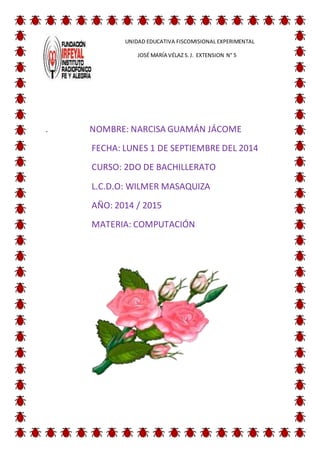
La ficha de menú diseño de página de excel
- 1. UNIDAD EDUCATIVA FISCOMISIONAL EXPERIMENTAL JOSÉ MARÍA VÉLAZ S. J. EXTENSION N° 5 . NOMBRE: NARCISA GUAMÁN JÁCOME FECHA: LUNES 1 DE SEPTIEMBRE DEL 2014 CURSO: 2DO DE BACHILLERATO L.C.D.O: WILMER MASAQUIZA AÑO: 2014 / 2015 MATERIA: COMPUTACIÓN
- 2. LA FICHA DE MENÚ DISEÑO DE PÁGINA DE EXCEL Es una barra horizontal que forma parte de la cinta de opciones de Excel y permite cambiar los márgenes, tamaño y orientación de página, definir el área de impresión, establecer saltos de página, especificar qué filas y columnas se imprimen en cada página. TEMAS: Si nos vamos a la ficha "Diseño de página", veremos en la parte izquierda el apartado "Temas" que nos permitirá cambiar el predeterminado de Word 2007 por otro cualquiera de los muchos que tenemos a nuestra disposición: Por defecto, cuando creamos un nuevo documento, Word 2007 le aplicará el tema Office (ver imagen de arriba). Pero nosotros podremos fácilmente elegir cualquier otro de los que tenemos disponibles:
- 3. Por ejemplo, voy a seleccionar el tema Brío (picando sobre el icono que vez en la imagen). Esto lo que hará será cambiar un conjunto de configuraciones para el documento (fuente de letra, tamaño de texto, estilos...): Si examinas ahora los colores, la fuente de letra y los efectos (los tres iconos a la derecha de "Temas", verás los cambios:
- 4. Configurar página Antes de imprimir una hoja de cálculo, Excel 2007 nos permite modificar factores que afectan a la presentación de las páginas impresas, como la orientación, encabezados y pies de página, tamaño del papel, ... Si deseamos modificar algunos de los factores anteriores, desde la vista preliminar, deberemos hacer clic en el botón Configurar página... Aparecerá el cuadro de diálogo Configurar página descrito a continuación. Dicho cuadro consta de 4 fichas. La primera de las fichas se denomina Página y permite indicar características como la orientación del papel, el tamaño del papel que utilizamos y otros parámetros. Selecciona la orientación del papel, vertical u horizontal. (En la impresora se colocará el papel siempre de la misma forma). En el recuadro Escala nos permitirá indicarle si deseamos que la salida a impresora venga determinada por un factor de escala (100%, 50%, 200%,...) o bien ajustando automáticamente la hoja en un número de páginas específico (una página de ancho por 1 de alto, así se imprimirá en una sola hoja,...). Observa como en la parte derecha disponemos de un botón para ir a opciones específicas de la impresora seleccionada para imprimir. Para modificar los márgenes superior, inferior, derecho e izquierdo de las hojas a imprimir, utilizar la ficha Márgenes.
- 5. En esta ficha podrás modificar los márgenes superior:, inferior:, derecho: e izquierdo: de las hojas a imprimir. Si la hoja tiene encabezado: o pie de página:, también nos permite indicar a cuántos centímetros del borde del papel queremos que se sitúen. Si deseas que tu salida tenga centradas las hojas tanto horizontal como verticalmente, Excel nos lo realizará automáticamente activando las casillas Horizontalmente y/o Verticalmente respectivamente. Para definir los encabezados y pies de páginas se utiliza la ficha Encabezado y pie de Página. En esta ficha tenemos dos recuadros, que en nuestro caso están vacíos, ya que no hay ningún encabezado ni ningún pie de página asignado a nuestra hoja de cálculo. En estos recuadros aparece una muestra del encabezado y pie cuando hay alguno definido. En el recuadro Encabezado: aparece el tipo de encabezado elegido, en nuestro caso no hay ninguno. Pulsando la flecha de la derecha aparecerán posibles encabezados a utilizar.
- 6. Para modificar el encabezado, hacer clic sobre el botón Personalizar encabezado... En el recuadro Pie de página: aparece el tipo de pie de página elegido, en nuestro caso no hay ninguno. Pulsando la flecha de la derecha aparecerán posibles pies de página a utilizar. Para modificar el pie de página, hacer clic sobre el botón Personalizar pie de página... Para conocer cómo personalizar los encabezados o pies de página Dentro del cuadro de diálogo Configurar página tenemos la ficha Hoja que nos permite definir cómo queremos que se impriman los datos contenidos en la hoja. En Área de impresión: podrás indicar qué rango de celdas quieres imprimir. En Imprimir títulos podrás activar cualquiera de las siguientes opciones: Repetir filas en extremo superior para que en cada página que se imprima aparezca como título de columnas aquella fila que está indicada en ese recuadro. Repetir columnas a la izquierda para que en cada página que se imprima aparezca como título de la fila aquella columna indicada en el recuadro. En el recuadro Imprimir podrás activar cualquiera de las siguientes opciones: Líneas de división para imprimir las líneas que delimitan cada celda de la hoja. Blanco y negro por si tenemos asignados colores en nuestra hoja y vamos a utilizar una impresora en blanco y negro o no queremos gastar el cartucho de colores. Calidad de borrador para realizar una impresión rápida pero menos bonita de nuestra hoja. Sólo tendrá sentido si la impresora dispone de esta herramienta. Títulos de filas y columnas para imprimir los encabezados de filas (los
- 7. números de filas de la izquierda) y columnas (las letras de los nombres de las columnas superiores) de la hoja. AJUSTAR AREA DE IMPRESIÓN En esta su pestaña se encuentra ancha, alta y escala. El ancho es el resultado de la impresión para ajustarlo a un número máximo de páginas. El alto es el resultado de la impresión para ajustar a un número máximo de páginas. La escala es la que aumenta o disminuye el resultado de la impresión en un porcentaje de su tamaño real. El ancho y el alto máximos se deben en establecer en automático para poder utilizar esta característica. OPCIONES DE LA HOJA Ver la línea de cuadriculas muestra la líneas entre filas y columnas para facilitar la edición y la lectura. Estas líneas no se imprimirán a menos que también se seleccione imprimir. Imprimir cuadriculas imprime las líneas entre filas y columnas en la hoja para facilitar la lectura. Ver encabezados muestra los encabezados de fila y columnas, los encabezados de fila son los números de fila situados al lado de la hoja, los encabezados de columna son las letras o números que aparecen
- 8. encima de las columnas de una página. Imprimir encabezados los encabezados de fila son los números de filas situados al lado de la hoja, los encabezados de las columnas son las letras o números que aparecen encima de las columnas de una página. ORGANIZAR Traer al frente es aquel que al hacer clic encima que trae un nivel hacia adelante el objeto seleccionado o al frente de todos los objetos. Enviar al fondo es que al ser clic encima para enviar un nivel hacia atrás el objeto seleccionado o al fondo de todos los objetos. Panel de selección es para ayudar a seleccionar objetos individuales y para cambiar el orden y la visibilidad. Alinear es el borde de los objetos seleccionados, puede centrarlos o distribuirlos de manera uniforme en la pagina. Agrupar los objetos que se puedan considerar como un solo objeto. Girar, gira o voltea el objeto seleccionado.
